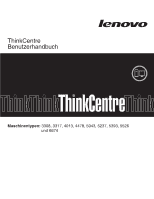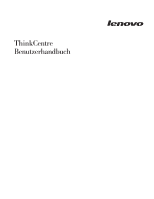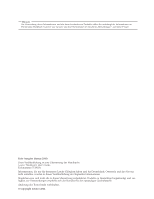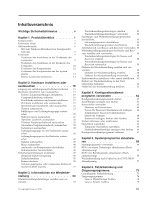Lenovo ThinkCentre A63 (German) User Guide
Lenovo ThinkCentre A63 Manual
 |
View all Lenovo ThinkCentre A63 manuals
Add to My Manuals
Save this manual to your list of manuals |
Lenovo ThinkCentre A63 manual content summary:
- Lenovo ThinkCentre A63 | (German) User Guide - Page 1
ThinkCentre Benutzerhandbuch Maschinentypen: 3308, 3317, 4013, 4478, 5043, 5237, 5393, 5526 und 6674 - Lenovo ThinkCentre A63 | (German) User Guide - Page 2
- Lenovo ThinkCentre A63 | (German) User Guide - Page 3
ThinkCentre Benutzerhandbuch - Lenovo ThinkCentre A63 | (German) User Guide - Page 4
„Bemerkungen", auf Seite 87 lesen. Erste Ausgabe (Januar 2010) Diese Veröffentlichung ist eine Übersetzung des Handbuchs Lenovo ThinkCentre User's Guide, Teilenummer 71Y9118, Informationen, die nur für bestimmte Länder Gültigkeit haben und für Deutschland, Österreich und die Schweiz nicht zutreffen - Lenovo ThinkCentre A63 | (German) User Guide - Page 5
Copyright Lenovo 2010 BIOS vom Betriebssystem aktualisieren (Flashaktualisierung 70 Wiederherstellung nach Fehler bei der POST/BIOSAktualisierung 71 Kapitel 6. Fehlerbehebung und Diagnoseprogramme 73 Grundlegende Fehlerbehebung 73 Diagnoseprogramme 74 Lenovo ThinkVantage Toolbox 74 Lenovo - Lenovo ThinkCentre A63 | (German) User Guide - Page 6
Doctor for Rescue and Recovery . . . . . 75 PC-Doctor for DOS 76 Maus reinigen 77 Optische Maus 77 Mechanische Maus 78 Kapitel 7. Informationen, Hilfe und Service anfordern 81 Informationsquellen 81 Ordner mit Onlinebüchern 81 Lenovo ThinkVantage Tools 81 ThinkVantage Productivity Center 82 - Lenovo ThinkCentre A63 | (German) User Guide - Page 7
von Beschädigungen des Produkts. Wenn Sie nicht mehr über das ThinkCentre-Handbuch Sicherheit und Garantie verfügen, können Sie eine PDF-Version des Handbuchs von der Lenovo® Unterstützungswebsite unter der folgenden Adresse herunterladen: http://www.lenovo.com/support © Copyright Lenovo 2010 v - Lenovo ThinkCentre A63 | (German) User Guide - Page 8
vi Benutzerhandbuch - Lenovo ThinkCentre A63 | (German) User Guide - Page 9
™ II-Mikroprozessor v AMD Sempron™-Mikroprozessor Hauptspeicher v Unterstützt bis zu zwei DDR3-DIMMs (Double Data Rate 3 Dual Inline Memory Modules) Interne Laufwerke v Kartenleser (bei einigen Modellen verfügbar) v Optisches Laufwerk v SATA-Festplattenlaufwerk (SATA - Serial Advanced Technology - Lenovo ThinkCentre A63 | (German) User Guide - Page 10
Audiosubsystem v Integrierte HD-Audiofunktion (High-Definition Audio) v Mikrofonanschluss und Kopfhöreranschluss an v Automatisches Einschalten v Desktop Management Interface (DMI) v Preboot Execution Environment (PXE) v SM-BIOS und SM-Software (SM - System Management, BIOS - Basic Input/ Output - Lenovo ThinkCentre A63 | (German) User Guide - Page 11
ücke (bei einigen Modellen im Lieferum- fang enthalten) v Startkennwort (Power-On Password - POP) und Administratorkennwort für den BIOS-Zugriff v Steuerung der Startreihenfolge v Systemstart ohne Tastatur und Maus v Unterstützung für eine zusätzliche integrierte Kabelverriegelung (Kensington - Lenovo ThinkCentre A63 | (German) User Guide - Page 12
ät getestet, zu dem diese Veröffentlichung gedruckt wird. Möglicherweise werden nach der Veröffentlichung dieses Handbuchs weitere Betriebssysteme von Lenovo als mit Ihrem Computer kompatibel erkannt. Diese Liste kann geändert werden. Informationen dazu, ob ein Betriebssystem auf Kompatibilit - Lenovo ThinkCentre A63 | (German) User Guide - Page 13
Technische Daten Im folgenden Abschnitt werden die technischen Daten zu Ihrem Computer aufgeführt. Abmessungen Breite: 175 mm Höhe: 412 mm Tiefe: 442 mm Gewicht Maximalkonfiguration bei Lieferung: 11 kg Umgebung Lufttemperatur: In Betrieb: 10 bis 35 °C Außer Betrieb: -40 bis 60 °C (mit Verpackung) - Lenovo ThinkCentre A63 | (German) User Guide - Page 14
Features und führt Sie durch einige wichtige Konfigurationstasks, damit Sie Ihren Computer optimal nutzen können. Anmerkung: Das Programm ″Lenovo Welcome″ ist nur auf Lenovo Computern verfügbar, auf denen Windows 7 oder Windows Vista vorinstalliert ist. Product Recovery: Mit dem Programm ″Product - Lenovo ThinkCentre A63 | (German) User Guide - Page 15
eine bequeme, flexible und umfassende Stromverbrauchssteuerung für Ihren ThinkCentre®-Computer. Durch Verwendung des Programms ″Power Manager″ , BIOS-Aktualisierungen und andere Anwendungen von Fremdanbietern) herunterladen und installieren. So können Sie Programme von Lenovo aktualisieren - Lenovo ThinkCentre A63 | (German) User Guide - Page 16
75. Anmerkung: Das Programm ″Lenovo System Toolbox″ ist nur auf Lenovo Computern verfügbar, auf denen Windows Vista oder Windows XP vorinstalliert ist. PC-Doctor for Rescue and Recovery Das Diagnoseprogramm ″PC-Doctor for Rescue and Recovery″ ist auf dem ThinkCentre-Computer vorinstalliert und geh - Lenovo ThinkCentre A63 | (German) User Guide - Page 17
Positionen Dieser Abschnitt enthält Informationen zur Bestimmung der Positionen der Computeranschlüsse, der Komponenten, der Teile auf der Systemplatine und der internen Laufwerke. Positionen der Anschlüsse an der Vorderseite des Computers In Abb. 1 sind die Positionen der Anschlüsse an der - Lenovo ThinkCentre A63 | (German) User Guide - Page 18
Positionen der Anschlüsse an der Rückseite des Computers In Abb. 2 sind die Positionen der Anschlüsse an der Rückseite des Computers dargestellt. Einige Anschlüsse an der Rückseite des Computers sind farblich markiert. Diese Markierungen helfen Ihnen dabei, die Kabel den richtigen Anschlüssen am - Lenovo ThinkCentre A63 | (German) User Guide - Page 19
Anschluss Beschreibung Audioeingangsanschluss Dient zum Empfangen von Audiosignalen von einer externen Audioeinheit, wie z. B. einem Stereosystem. Wenn Sie eine externe Audioeinheit anschließen, wird ein Kabel zwischen dem Audioausgangsanschluss der Einheit und dem Audioeingangsanschluss des - Lenovo ThinkCentre A63 | (German) User Guide - Page 20
Positionen der Komponenten In Abb. 3 sind die Positionen der verschiedenen Komponenten im Computer dargestellt. Informationen zum Entfernen der Computerabdeckung und zum Arbeiten im Inneren des Computers finden Sie im Abschnitt „Computerabdeckung entfernen" auf Seite 16. Abbildung 3. Positionen der - Lenovo ThinkCentre A63 | (German) User Guide - Page 21
Positionen der Komponenten auf der Systemplatine In Abb. 4 sind die Positionen der Komponenten auf der Systemplatine dargestellt. Abbildung 4. Positionen der Komponenten auf der Systemplatine 1 Mikroprozessor 2 Anschluss für Mikroprozessorlüfter 3 Speichersteckplätze (2) 4 - Lenovo ThinkCentre A63 | (German) User Guide - Page 22
Interne Laufwerke bestimmen Interne Laufwerke sind Einheiten, die der Computer zum Lesen und Speichern von Daten verwendet. Sie können Laufwerke zum Computer hinzufügen, um die Speicherkapazität zu erweitern und das Lesen anderer Datenträgertypen auf dem Computer zu ermöglichen. Interne Laufwerke - Lenovo ThinkCentre A63 | (German) User Guide - Page 23
-Karten oder Laufwerken erweitern und den Computer warten, indem Sie fehlerhafte Hardwarekomponenten austauschen. Anmerkungen: 1. Verwenden Sie nur von Lenovo zur Verfügung gestellte Computerkompo- nenten. 2. Gehen Sie beim Installieren oder Austauschen von Zusatzeinrichtungen gemäß den geeigneten - Lenovo ThinkCentre A63 | (German) User Guide - Page 24
, das im Lieferumfang des Computers enthalten ist, gelesen haben. Eine Kopie des ThinkCentre-Handbuchs Sicherheit und Garantie erhalten Sie unter folgender Adresse: http://www.lenovo.com/support In diesem Abschnitt finden Sie Anweisungen zum Entfernen der Computerabdeckung. Vorsicht: Schalten Sie - Lenovo ThinkCentre A63 | (German) User Guide - Page 25
, das im Lieferumfang des Computers enthalten ist, gelesen haben. Eine Kopie des ThinkCentre-Handbuchs Sicherheit und Garantie erhalten Sie unter folgender Adresse: http://www.lenovo.com/support Dieser Abschnitt enthält Informationen zum Entfernen und erneuten Installieren der Frontblende. Gehen - Lenovo ThinkCentre A63 | (German) User Guide - Page 26
3. Entfernen Sie die Frontblende, indem Sie die drei Plastikzungen an der linken Seite lösen und die Frontblende nach außen kippen. Abbildung 7. Frontblende entfernen 4. Um die Frontblende wieder zu installieren, richten Sie die anderen drei Plastik- zungen an der rechten Seite der Frontblende an - Lenovo ThinkCentre A63 | (German) User Guide - Page 27
Garantie, das im Lieferumfang des Computers enthalten ist, gelesen haben. Eine Kopie des ThinkCentre-Handbuchs Sicherheit und Garantie erhalten Sie unter folgender Adresse: http://www.lenovo.com/support In diesem Abschnitt finden Sie Anweisungen zum Installieren oder Austauschen einer PCI-Karte. Ihr - Lenovo ThinkCentre A63 | (German) User Guide - Page 28
5. Wenn Sie eine PCI-Karte installieren, entfernen Sie die entsprechende Abdeckung des PCI-Kartensteckplatzes. Wenn Sie eine PCI-Karte austauschen, bestimmen Sie die Position des entsprechenden Steckplatzes der PCI-Karte auf der Systemplatine und entfernen Sie die alte PCI-Karte, die derzeit - Lenovo ThinkCentre A63 | (German) User Guide - Page 29
das im Lieferumfang des Computers enthalten ist, gelesen haben. Eine Kopie des ThinkCentre-Handbuchs Sicherheit und Garantie erhalten Sie unter folgender Adresse: http://www.lenovo.com/support In diesem Abschnitt finden Sie Anweisungen zum Installieren oder Austauschen eines Speichermoduls. Kapitel - Lenovo ThinkCentre A63 | (German) User Guide - Page 30
Der Computer verfügt über zwei Steckplätze zum Installieren oder Austauschen von DDR3-DIMMs für eine maximale Systemspeicherkapazität von 4 GB. Verwenden Sie DDR3-DIMMs mit 1 GB oder 2 GB in beliebiger Kombination bis maximal 4 GB, wenn Sie ein Speichermodul installieren oder austauschen möchten. - Lenovo ThinkCentre A63 | (German) User Guide - Page 31
und Garantie, das im Lieferumfang des Computers enthalten ist, gelesen haben. Eine Kopie des ThinkCentre-Handbuchs Sicherheit und Garantie erhalten Sie unter folgender Adresse: http://www.lenovo.com/support Dieser Abschnitt enthält Anweisungen zum Austauschen des Netzteils. Gehen Sie wie folgt vor - Lenovo ThinkCentre A63 | (German) User Guide - Page 32
entsprechenden Bohrungen am Gehäuse ausgerichtet sind. 8. Bringen Sie die vier Schrauben an, um das neue Netzteil zu sichern. Anmerkung: Verwenden Sie nur von Lenovo zur Verfügung gestellte Schrau- ben. 9. Schließen Sie die Kabel des neuen Netzteils an die Systemplatine und alle Lauf- werke an. 24 - Lenovo ThinkCentre A63 | (German) User Guide - Page 33
Garantie, das im Lieferumfang des Computers enthalten ist, gelesen haben. Eine Kopie des ThinkCentre-Handbuchs Sicherheit und Garantie erhalten Sie unter folgender Adresse: http://www.lenovo.com/support In diesem Abschnitt finden Sie Anweisungen zum Austauschen der Lüftungsbaugruppe. Vorsicht: Die - Lenovo ThinkCentre A63 | (German) User Guide - Page 34
6. Entfernen Sie die vier Schrauben 1 , mit denen die Kühlkörper- und Lüftungsbaugruppe an der Systemplatine befestigt ist. Anmerkung: Entfernen Sie die vier Schrauben vorsichtig von der Systemplatine, um mögliche Beschädigungen zu vermeiden. Die vier Schrauben können nicht aus der Kühlkörper- und - Lenovo ThinkCentre A63 | (German) User Guide - Page 35
, das im Lieferumfang des Computers enthalten ist, gelesen haben. Eine Kopie des ThinkCentre-Handbuchs Sicherheit und Garantie erhalten Sie unter folgender Adresse: http://www.lenovo.com/support Dieser Abschnitt enthält Anweisungen zum Austauschen des Mikroprozessors. Vorsicht: Der Kühlkörper - Lenovo ThinkCentre A63 | (German) User Guide - Page 36
7. Heben Sie den kleinen Griff 1 an, um den Mikroprozessor 2 zu lösen, der auf der Systemplatine befestigt ist. 8. Heben Sie den Mikroprozessor gerade nach oben aus dem Stecksockel heraus, wie in Abb. 17 auf Seite 29 dargestellt. Anmerkungen: a. Der Mikroprozessor und der Mikroprozessorstecksockel - Lenovo ThinkCentre A63 | (German) User Guide - Page 37
d. Lassen Sie nichts auf den ungeschützten Mikroprozessorstecksockel tropfen oder fallen. Die Kontaktstifte des Stecksockels müssen so sauber wie möglich bleiben. Abbildung 17. Mikroprozessor entfernen 9. Stellen Sie sicher, dass sich der kleine Griff in der aufrechten Position befindet. 10. - Lenovo ThinkCentre A63 | (German) User Guide - Page 38
Garantie, das im Lieferumfang des Computers enthalten ist, gelesen haben. Eine Kopie des ThinkCentre-Handbuchs Sicherheit und Garantie erhalten Sie unter folgender Adresse: http://www.lenovo.com/support In diesem Abschnitt finden Sie Anweisungen zum Austauschen des optischen Laufwerks. Gehen Sie wie - Lenovo ThinkCentre A63 | (German) User Guide - Page 39
6. Installieren Sie die Halterung für das optische Laufwerk 1 an der Seite des neuen optischen Laufwerks. Schieben Sie anschließend das neue optische Laufwerk von der Vorderseite des Computers aus in die Position für optische Laufwerke, bis es einrastet. Abbildung 19. Optisches Laufwerk installieren - Lenovo ThinkCentre A63 | (German) User Guide - Page 40
, das im Lieferumfang des Computers enthalten ist, gelesen haben. Eine Kopie des ThinkCentre-Handbuchs Sicherheit und Garantie erhalten Sie unter folgender Adresse: http://www.lenovo.com/support In diesem Abschnitt finden Sie Anweisungen zum Austauschen des primären Festplattenlaufwerks. Gehen - Lenovo ThinkCentre A63 | (German) User Guide - Page 41
5. Drücken Sie den blauen Lösehebel 1 nach unten, schieben Sie die Festplattenlaufwerkhalterung 2 zur Rückseite des Computers hin und drehen Sie die Halterung nach außen, um sie vollständig aus dem Gehäuse zu entfernen. Ziehen Sie anschließend vorsichtig an dem blauen Griff 3 , um das - Lenovo ThinkCentre A63 | (German) User Guide - Page 42
9. Richten Sie den Drehstift an der Festplattenlaufwerkhalterung an dem Steckplatz 1 in der oberen Laufwerkhalterung aus, wie in Abb. 24 dargestellt. Schieben Sie anschließend die Laufwerkhalterung mit dem neuen Festplattenlaufwerk in das Gehäuse. 10. Schließen Sie das Signalkabel und das Netzkabel - Lenovo ThinkCentre A63 | (German) User Guide - Page 43
Sicherheit und Garantie, das im Lieferumfang des Computers enthalten ist, gelesen haben. Eine Kopie des ThinkCentre-Handbuchs Sicherheit und Garantie erhalten Sie unter folgender Adresse: http://www.lenovo.com/support Anmerkung: Je nach Modell verfügt Ihr Computer möglicherweise über eine sekundäre - Lenovo ThinkCentre A63 | (German) User Guide - Page 44
5. Drücken Sie den blauen Entriegelungsknopf 1 , um die Festplattenlaufwerkhalterung vom Gehäuse zu entfernen. Heben Sie anschließend die Festplattenlaufwerkhalterung an und entfernen Sie sie vollständig aus dem Gehäuse. Abbildung 25. Sekundäres Festplattenlaufwerk entfernen 6. Ziehen Sie vorsichtig - Lenovo ThinkCentre A63 | (German) User Guide - Page 45
10. Schieben Sie die Festplattenlaufwerkhalterung mit dem neuen Festplattenlaufwerk in das Gehäuse, bis sie sich direkt unterhalb des Metallanschlags 1 befindet. Abbildung 27. Sekundäres Festplattenlaufwerk installieren 11. Drücken Sie die Festplattenlaufwerkhalterung nach unten, bis sie einrastet. - Lenovo ThinkCentre A63 | (German) User Guide - Page 46
und Garantie, das im Lieferumfang des Computers enthalten ist, gelesen haben. Eine Kopie des ThinkCentre-Handbuchs Sicherheit und Garantie erhalten Sie unter folgender Adresse: http://www.lenovo.com/support Je nach Modell verfügt Ihr Computer möglicherweise über einen Kartenleser. Dieser Abschnitt - Lenovo ThinkCentre A63 | (German) User Guide - Page 47
5. Drücken Sie auf den Entriegelungsknopf 1 und schieben Sie den Kartenleser an der Vorderseite des Computers heraus. Abbildung 29. Kartenleser entfernen 6. Entfernen Sie die Halterung 1 von dem alten Kartenleser und installieren Sie sie am neuen Kartenleser. Schieben Sie anschließend den neuen - Lenovo ThinkCentre A63 | (German) User Guide - Page 48
und Garantie, das im Lieferumfang des Computers enthalten ist, gelesen haben. Eine Kopie des ThinkCentre-Handbuchs Sicherheit und Garantie erhalten Sie unter folgender Adresse: http://www.lenovo.com/support Je nach Modell verfügt Ihr Computer möglicherweise über eine Lüftungsbaugruppe an der - Lenovo ThinkCentre A63 | (German) User Guide - Page 49
5. Lösen Sie die beiden Laschen 1 , mit denen die Lüftungsbaugruppe an der Vorderseite am Gehäuse befestigt ist, und entfernen Sie die Lüftungsbaugruppe an der Vorderseite anschließend vollständig aus dem Gehäuse. Abbildung 31. Lüftungsbaugruppe an der Vorderseite entfernen Kapitel 2. Hardware - Lenovo ThinkCentre A63 | (German) User Guide - Page 50
6. Setzen Sie die beiden Laschen 2 der neuen Lüftungsbaugruppe an der Vorderseite in die entsprechenden Bohrungen an der Vorderseite des Gehäuses ein. Drücken Sie anschließend die beiden anderen Laschen 1 durch die anderen beiden Bohrungen, bis die neue Lüftungsbaugruppe an der Vorderseite befestigt - Lenovo ThinkCentre A63 | (German) User Guide - Page 51
Garantie, das im Lieferumfang des Computers enthalten ist, gelesen haben. Eine Kopie des ThinkCentre-Handbuchs Sicherheit und Garantie erhalten Sie unter folgender Adresse: http://www.lenovo.com/support In diesem Abschnitt finden Sie Anweisungen zum Austauschen der Lüftungsbaugruppe an der Rückseite - Lenovo ThinkCentre A63 | (German) User Guide - Page 52
5. Die Lüftungsbaugruppe an der Rückseite ist mit dem Gehäuse durch vier Gummihalterungen verbunden. Entfernen Sie die Lüftungsbaugruppe an der Rückseite, indem Sie die Gummihalterungen zerschneiden und die Lüftungsbaugruppe an der Rückseite vorsichtig aus dem Gehäuse ziehen. Abbildung 33. Lü - Lenovo ThinkCentre A63 | (German) User Guide - Page 53
„Wichtige Sicherheitshinweise" im ThinkCentre-Handbuch Sicherheit und Garantie, das im Lieferumfang des Computers enthalten ist, gelesen haben. Eine Kopie des ThinkCentre-Handbuchs Sicherheit und Garantie erhalten Sie unter folgender Adresse: http://www.lenovo.com/support Kapitel 2. Hardware - Lenovo ThinkCentre A63 | (German) User Guide - Page 54
und Garantie, das im Lieferumfang des Computers enthalten ist, gelesen haben. Eine Kopie des ThinkCentre-Handbuchs Sicherheit und Garantie erhalten Sie unter folgender Adresse: http://www.lenovo.com/support Dieser Abschnitt enthält Anweisungen zum Austauschen der Maus. Gehen Sie wie folgt vor, um - Lenovo ThinkCentre A63 | (German) User Guide - Page 55
2. Ziehen Sie alle Netzkabel aus den Netzsteckdosen. 3. Ziehen Sie das alte Mauskabel vom Computer ab. 4. Schließen Sie eine neue Maus an den entsprechenden Anschluss am Computer an. Die Maus kann an einen PS/2-Mausanschluss 1 oder an einen USB-Anschluss 2 angeschlossen sein. Je nachdem, an welchen - Lenovo ThinkCentre A63 | (German) User Guide - Page 56
CRUs zugeschickt. Einheitentreiber herunterladen Einheitentreiber für nicht vorinstallierte Betriebssysteme können Sie von der folgenden Webseite herunterladen: http://www.lenovo.com/support Installationsanweisungen finden Sie in den Readme-Dateien zu den Einheitentreiberdateien. 48 Benutzerhandbuch - Lenovo ThinkCentre A63 | (German) User Guide - Page 57
vielen Notebook-Computern Verwendung findet. Sie können eine integrierte Kabelverriegelung direkt bei Lenovo bestellen, indem Sie auf der folgenden Website nach Kensington suchen: http://www.lenovo.com/support Anmerkung: Stellen Sie sicher, dass die integrierte Kabelverriegelung, die Sie installiert - Lenovo ThinkCentre A63 | (German) User Guide - Page 58
Sicherheitsschloss Der Computer verfügt über eine Öse für ein Sicherheitsschloss, so dass die Computerabdeckung bei installiertem Sicherheitsschloss nicht entfernt werden kann. Abbildung 39. Sicherheitsschloss installieren Kennwortschutz Zum Schutz vor unbefugtem Zugriff auf Ihren Computer können - Lenovo ThinkCentre A63 | (German) User Guide - Page 59
Verloren gegangenes oder vergessenes Kennwort löschen (CMOS löschen) In diesem Abschnitt finden Sie Anweisungen zum Löschen eines verloren gegangenen oder vergessenen Kennworts, wie z. B. eines Benutzerkennworts. Gehen Sie wie folgt vor, um ein verloren gegangenes oder vergessenes Kennwort zu lö - Lenovo ThinkCentre A63 | (German) User Guide - Page 60
52 Benutzerhandbuch - Lenovo ThinkCentre A63 | (German) User Guide - Page 61
Kapitel 3. Informationen zur Wiederherstellung In diesem Kapitel finden Sie Informationen zu den Wiederherstellungslösungen von Lenovo. Dieses Kapitel enthält die folgenden Abschnitte: v „Wiederherstellungsdatenträger erstellen und verwenden" v „Sicherungs- und Wiederherstellungsoperationen durchfü - Lenovo ThinkCentre A63 | (German) User Guide - Page 62
. v Klicken Sie auf Start → Alle Programme → Lenovo ThinkVantage Tools → Datenträger zur werkseitigen Wiederherstellung, um Typ des verwendeten Wiederherstellungsdatenträgers schließen Sie entweder den Bootdatenträger (Memory-Key oder andere USB-Speichereinheit) an den Computer an oder legen ihn - Lenovo ThinkCentre A63 | (German) User Guide - Page 63
Windows 7 eine Sicherungsoperation mithilfe des Programms ″Rescue and Recovery″ durchzuführen: 1. Klicken Sie vom Windows-Desktop ausgehend auf Start → Alle Programme → Lenovo ThinkVantage Tools → Verbesserte Funktionen für Sicherung und Wiederherstellung. Das Programm ″Rescue and Recovery″ wird ge - Lenovo ThinkCentre A63 | (German) User Guide - Page 64
7 eine Wiederherstellungsoperation mithilfe des Programms ″Rescue and Recovery″ durchzuführen: 1. Klicken Sie vom Windows-Desktop ausgehend auf Start → Alle Programme → Lenovo ThinkVantage Tools → Verbesserte Funktionen für Sicherung und Wiederherstellung. Das Programm ″Rescue and Recovery″ wird ge - Lenovo ThinkCentre A63 | (German) User Guide - Page 65
Mit dem Arbeitsbereich von Rescue and Recovery können Sie Dateien auf dem Festplattenlaufwerk suchen und sie auf ein Netzlaufwerk oder auf andere wiederbeschreibbare Datenträger, wie z. B. eine USB-Einheit, einen Datenträger oder eine Diskette, übertragen. Diese Möglichkeit ist auch dann verfügbar, - Lenovo ThinkCentre A63 | (German) User Guide - Page 66
and Recovery erhalten haben, können Sie auch das Diagnoseprogramm ″PC-Doctor for Rescue and Recovery″ ausführen. Wiederherstellungsdatenträger zu erstellen: 1. Klicken Sie vom Windows-Desktop ausgehend auf Start → Alle Programme → Lenovo ThinkVantage Tools → Verbesserte Funktionen für Sicherung und - Lenovo ThinkCentre A63 | (German) User Guide - Page 67
folgt vor, um einen Wiederherstellungsdatenträger für Rescue and Recovery unter Windows Vista oder XP zu erstellen: 1. Klicken Sie vom Windows-Desktop ausgehend auf Start → Alle Programme → ThinkVantage und dann auf die Option zum Erstellen des Wiederherstellungsdatenträgers. Das Fenster ″Rescue and - Lenovo ThinkCentre A63 | (German) User Guide - Page 68
, dass er über einen Inter- netzugang verfügt. 2. Befolgen Sie die Anweisungen auf der Website unter folgender Adresse: http://www.lenovo.com/think/support/site.wss/document.do?lndocid=MIGR-54483 3. Nachdem Sie die Diskette für Wiederherstellung erstellt haben, entnehmen Sie die Diskette aus dem - Lenovo ThinkCentre A63 | (German) User Guide - Page 69
Festplattenlaufwerk des Computers (normalerweise Laufwerk C:) im Unterverzeichnis ″SWTOOLS\DRIVERS″. Die neuesten Einheitentreiber für werkseitig vorinstallierte Einheiten sind außerdem unter der Adresse http://www.lenovo.com/ support verfügbar. Weitere Einheitentreiber sind auf den Softwaredatentr - Lenovo ThinkCentre A63 | (German) User Guide - Page 70
Einheit zur Wiederherstellung in der Startreihenfolge definieren Bevor Sie das Programm ″Rescue and Recovery″ von einem internen Festplattenlaufwerk, einem Datenträger, einem USB-Festplattenlaufwerk oder von einer anderen externen Einheit aus starten, müssen Sie zuerst sicherstellen, dass Ihre - Lenovo ThinkCentre A63 | (German) User Guide - Page 71
Ihre Daten erhalten. Mit den folgenden verfügbaren Optionen können Sie ein Startkennwort oder ein Administratorkennwort definieren: v Set Power-On Password v Set Administrator Password © Copyright Lenovo 2010 63 - Lenovo ThinkCentre A63 | (German) User Guide - Page 72
Sie müssen kein Kennwort definieren, um den Computer verwenden zu können. Durch die Verwendung eines Kennworts können Sie jedoch die Sicherheit Ihrer Daten verbessern. Falls Sie sich entscheiden, ein Kennwort zu definieren, lesen Sie zuvor die folgenden Abschnitte. Hinweise zu Kennwörtern Ein - Lenovo ThinkCentre A63 | (German) User Guide - Page 73
Anmerkung: Ein Kennwort kann aus einer beliebigen Kombination von bis zu 16 (1 bis 16) alphabetischen und numerischen Zeichen bestehen. Weitere Informationen finden Sie im Abschnitt „Hinweise zu Kennwörtern" auf Seite 64. Einheit aktivieren oder inaktivieren Dieser Abschnitt enthält Anweisungen - Lenovo ThinkCentre A63 | (German) User Guide - Page 74
Starteinheit auswählen Falls der Computer nicht wie erwartet von einer Einheit, z. B. einem Festplattenlaufwerk oder dem Datenträger im optischen Laufwerk startet, können Sie auf eine der folgenden Arten eine Starteinheit auswählen. Temporäre Starteinheit auswählen In diesem Abschnitt finden Sie - Lenovo ThinkCentre A63 | (German) User Guide - Page 75
Konfigurationsdienstprogramm verlassen Wenn Sie die Einstellungen geprüft oder geändert haben, drücken Sie die Taste ″Esc″, um zum Hauptmenü des Konfigurationsdienstprogramms zurückzukehren. Sie müssen die Taste ″Esc″ möglicherweise mehrmals drücken. Anschließend können Sie einen der folgenden - Lenovo ThinkCentre A63 | (German) User Guide - Page 76
68 Benutzerhandbuch - Lenovo ThinkCentre A63 | (German) User Guide - Page 77
(Flashaktualisierung) Dieser Abschnitt enthält Anweisungen zum Aktualisieren des BIOS von einem Datenträger aus (Flashaktualisierung). Aktualisierungen für das Systemprogramm des Computers sind unter der folgenden Adresse verfügbar: http://www.lenovo.com/support © Copyright Lenovo 2010 69 - Lenovo ThinkCentre A63 | (German) User Guide - Page 78
auf: http://www.lenovo.com/support. 2. Gehen Sie wie folgt vor, um nach verfügbaren Downloaddateien für Ihren Maschinentyp zu suchen: a. Geben Sie im Feld Enter a product number Ihren Maschinentyp ein und klicken Sie auf Go. b. Klicken Sie auf Downloads and drivers. c. Wählen Sie BIOS im Feld Refine - Lenovo ThinkCentre A63 | (German) User Guide - Page 79
Menü Startup Device das gewünschte optische Laufwerk als erste Booteinheit aus. 10. Legen Sie die CD/DVD für die POST-/BIOS-Aktualisierung (Flashaktualisierung) in das optische Laufwerk ein und drücken Sie die Eingabetaste. Die Wiederherstellung beginnt. Der Wiederherstellungsvorgang dauert zwei bis - Lenovo ThinkCentre A63 | (German) User Guide - Page 80
72 Benutzerhandbuch - Lenovo ThinkCentre A63 | (German) User Guide - Page 81
Informationen zu Sicherheit und Garantie sowie eine Liste der Service- und Unterstützungstelefonnummern finden Sie im ThinkCentre-Handbuch Sicherheit und Garantie, das im Lieferumfang Ihres Computers USB-Anschlüsse) am Computer angeschlossen. v Keine der Tasten klemmt. © Copyright Lenovo 2010 73 - Lenovo ThinkCentre A63 | (German) User Guide - Page 82
nicht gestartet werden kann) Anmerkungen: 1. Sie können auch das Diagnoseprogramm ″PC-Doctor for DOS″ unter der fol- genden Adresse herunterladen: http://www.lenovo.com/support. Nähere Informationen hierzu finden Sie im Abschnitt „PC-Doctor for DOS" auf Seite 76. 2. Wenn Sie den Fehler nicht - Lenovo ThinkCentre A63 | (German) User Guide - Page 83
Lenovo Troubleshooting Center zugreifen, Systemtreiber aktualisieren und Systeminformationen anzeigen. Klicken Sie auf Start → Alle Programme → Lenovo Services → Lenovo System Toolbox, um das Programm ″Lenovo für Hardware durchführen aus. Das Programm ″PC-Doctor for Rescue and Recovery″ wird geöffnet - Lenovo ThinkCentre A63 | (German) User Guide - Page 84
für Rescue and Recovery erstellen und verwenden" auf Seite 58. PC-Doctor for DOS Sie können auch die aktuelle Version des Diagnoseprogramms ″PC-Doctor for DOS″ unter der Adresse http://www.lenovo.com/support herunterladen. Das Programm ″PC-Doctor for DOS″ wird unabhängig vom Windows-Betriebssystem - Lenovo ThinkCentre A63 | (German) User Guide - Page 85
Maus reinigen Dieser Abschnitt enthält Anweisungen zum Reinigen einer optischen und einer mechanischen Maus. Optische Maus Eine optische Maus verwendet eine Leuchtdiode (LED) und einen optischen Sensor, um den Zeiger zu navigieren. Bewegt sich der Mauszeiger auf dem Bildschirm nicht fehlerfrei - Lenovo ThinkCentre A63 | (German) User Guide - Page 86
Mechanische Maus In der folgenden Abbildung werden die Komponenten einer mechanischen Maus dargestellt. Anmerkung: Die Abbildung weicht möglicherweise geringfügig von Ihrer Maus ab. 1 Haltering 2 Kugel 3 Plastikrollen 4 Kugelgehäuse Eine mechanische Maus verwendet eine Kugel, um den Zeiger zu - Lenovo ThinkCentre A63 | (German) User Guide - Page 87
8. Sind die Rollen verschmutzt, reinigen Sie sie mithilfe eines Baumwolltupfers und etwas Reinigungsalkohol (Isopropyl). Drehen Sie die Rollen mehrmals mit dem Finger, um sie von allen Seiten reinigen zu können. Stellen Sie sicher, dass sich die Rollen nach der Reinigung noch in ihrer Position auf - Lenovo ThinkCentre A63 | (German) User Guide - Page 88
80 Benutzerhandbuch - Lenovo ThinkCentre A63 | (German) User Guide - Page 89
Informationen dazu, wie Sie Hilfe, Service und technische Unterstützung für Produkte von Lenovo anfordern können. Informationsquellen In diesem auch in anderen Sprachen auf der Lenovo Unterstützungswebsite unter der folgenden Adresse verfügbar: http://www.lenovo.com/support 3. Wenn Sie das Programm - Lenovo ThinkCentre A63 | (German) User Guide - Page 90
Lenovo Lenovo Welcome Anmerkung: Das Programm ″Lenovo Welcome″ ist nur auf Lenovo Lenovo Welcome″ bietet Ihnen eine Einführung in einige innovative integrierte Lenovo auf Start → Hilfe und Unterstützung → Lenovo Access Help, um die Hilfefunktion ″Access Garantie Das ThinkCentre-Handbuch Sicherheit - Lenovo ThinkCentre A63 | (German) User Guide - Page 91
sollten Sie unbedingt die Informationen im ThinkCentre-Handbuch Sicherheit und Garantie und die Informationen im Abschnitt „Bemerkungen", auf Seite 87 lesen. Lenovo Website (http://www.lenovo.com) Die Lenovo Website enthält aktuelle Informationen und Services, mit deren Hilfe Sie Computer kaufen - Lenovo ThinkCentre A63 | (German) User Guide - Page 92
Sie unter der Adresse http://www.lenovo.com/support. Klicken Sie auf Support phone list. Informationen hierzu finden Sie auch im ThinkCentre-Handbuch Sicherheit und Garantie, das im Lieferumfang Ihres Computers enthalten ist. Anmerkung: Service- und Unterstützungstelefonnummern können jederzeit ohne - Lenovo ThinkCentre A63 | (German) User Guide - Page 93
Garantieservice in Anspruch nehmen können, und um eine Liste der Länder zu erhalten, in denen der Service angeboten wird, rufen Sie die Webseite http://www.lenovo.com/ support auf. Klicken Sie auf dieser Seite auf Warranty, und befolgen Sie die angezeigten Anweisungen. Wenn Sie technische - Lenovo ThinkCentre A63 | (German) User Guide - Page 94
86 Benutzerhandbuch - Lenovo ThinkCentre A63 | (German) User Guide - Page 95
ügbaren Produkte und Services sind beim Lenovo Ansprechpartner erhältlich. Hinweise auf Lenovo Lizenzprogramme oder andere Lenovo Produkte bedeuten nicht, dass nur Programme, Produkte oder Services von Lenovo verwendet werden können. Anstelle der Lenovo Produkte, Programme oder Services können auch - Lenovo ThinkCentre A63 | (German) User Guide - Page 96
anders angegeben. Zurückentwicklung oder Disassemblierung ist verboten. EU-Richtlinie - CE-Kennzeichnung Marken Lenovo, das Lenovo Logo, PS/2, Rescue and Recovery, ThinkCentre und ThinkVantage sind Marken von Lenovo in den USA und/oder anderen Ländern. Microsoft, Windows und Windows Vista sind - Lenovo ThinkCentre A63 | (German) User Guide - Page 97
B Bemerkungen 87 BIOS, aktualisieren (Flashaktualisierung) 69, 70 Bootblock-Wiederherstellung 71 C CMOS löschen 51 Computerabdeckung entfernen 16 Computerabdeckung wieder anbringen 47 CRU Austauschvorgang abschließen 47 Installation abschließen 47 Customer Support Center 84 © Copyright Lenovo 2010 - Lenovo ThinkCentre A63 | (German) User Guide - Page 98
Lenovo System Toolbox 75 Lenovo ThinkVantage Toolbox 74 Lenovo ThinkVantage Tools 81 Lenovo Website 83 Lenovo austauschen 30 Ordner mit Onlinebüchern 81 P PC-Doctor for Rescue and Recovery 75 PCI- Anschluss 11 Service anfordern 81 Customer Support Center 84 und Hilfe 83 Services andere 85 zusä - Lenovo ThinkCentre A63 | (German) User Guide - Page 99
USB-Anschluss 11 V Verlassen, Konfigurationsdienstprogramm 67 Verwenden andere Services 85 Diagnoseprogramme 83 Diskette für Wiederherstellung erstellen und verwen- 9 W Website, Lenovo 83 Wichtige Sicherheitshinweise v Wiederherstellen nach einem Fehler bei der POST-/BIOS-Aktualisierung 71 Software - Lenovo ThinkCentre A63 | (German) User Guide - Page 100
92 Benutzerhandbuch - Lenovo ThinkCentre A63 | (German) User Guide - Page 101
- Lenovo ThinkCentre A63 | (German) User Guide - Page 102
Teilenummer: 71Y9128 (1P) P/N: 71Y9128
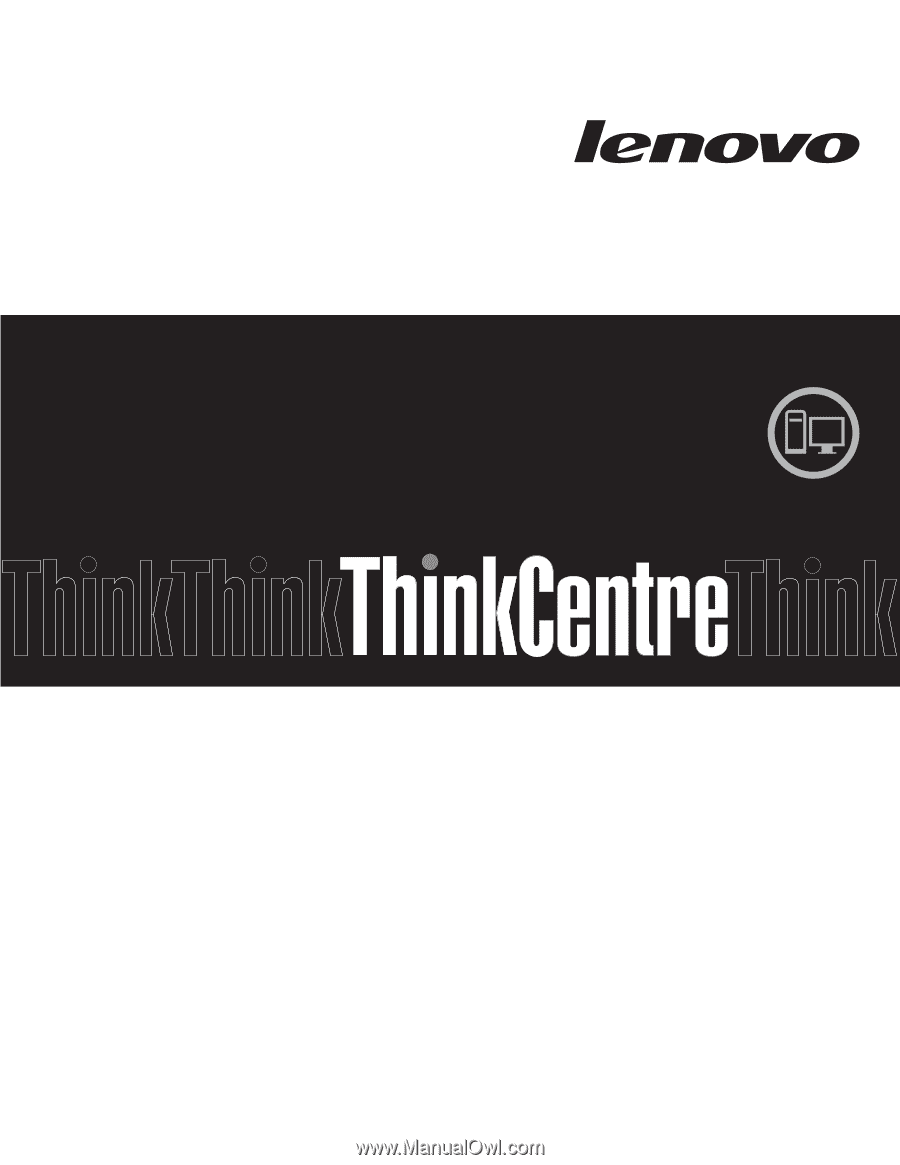
Maschinentypen:
3308, 3317, 4013, 4478, 5043, 5237, 5393, 5526
und 6674
ThinkCentre
Benutzerhandbuch